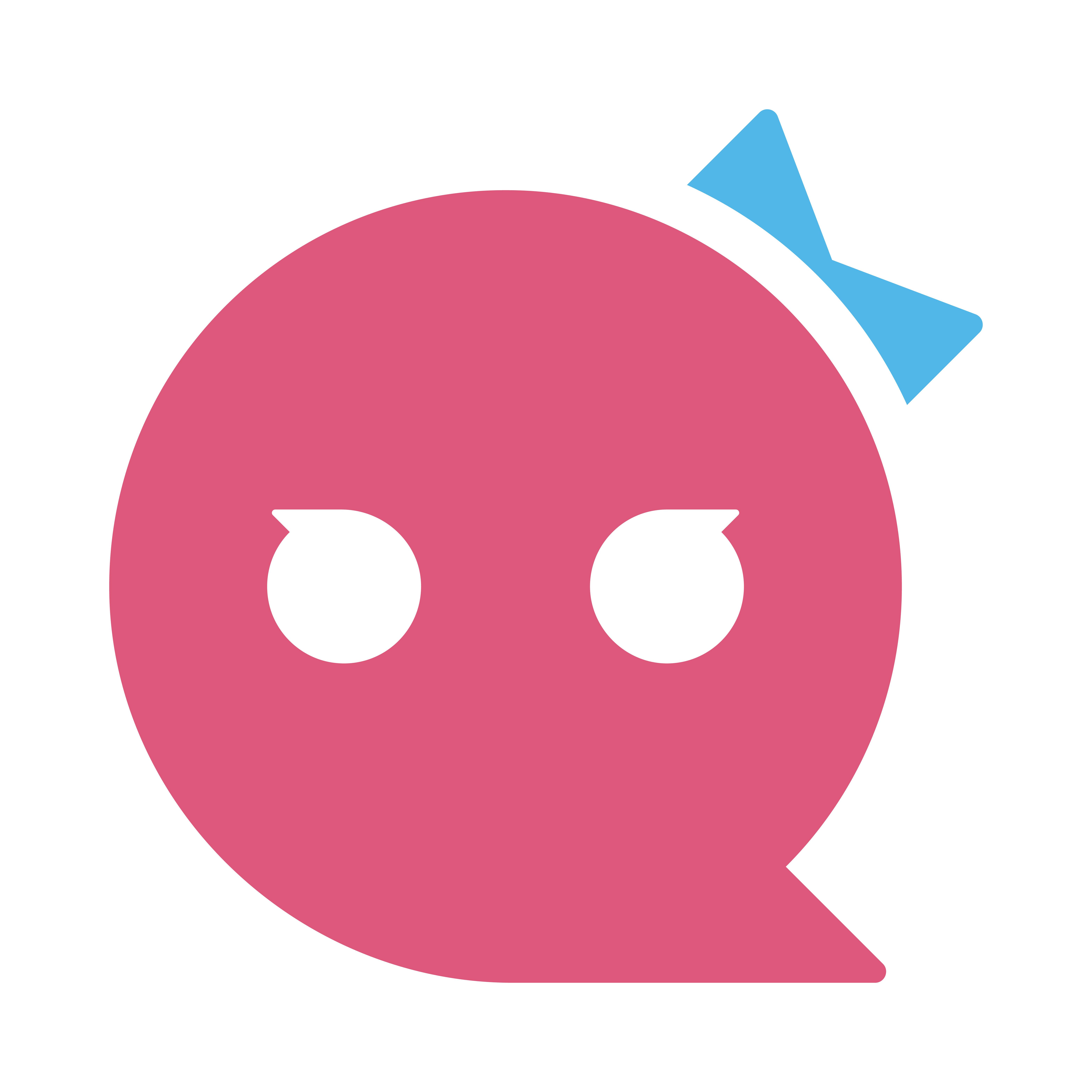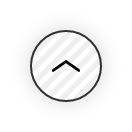【初心者向け】ChatGPT PlaygroundとAPIで遊ぼう: パラメータ設定の詳細解説と完全ガイド

- ChatGPTのPlaygroundとAPIとは何ですか?
- ChatGPTのPlaygroundを使いこなそう!パラメータ設定の詳細解説
- 生成AIの8割は「Prompt」の活用次第
- レスポンスの長さを調整する「max_tokens」
- ChatGPTが内部で使用する独自の文字列分割単位:トークン
- オリジナルティを生成する「temperature」
- 上位の候補から選択する「top_p」
- 【番外編】「temperature」と「top_p」は同時に弄らないこと
- 入力を反映させるオプション「echo」
- 会話の終了を制御する「stop sequences」
- 文章の自然さを保つための「presence_penalty」と「frequency_penalty」
- 最適な結果を選択する「Best of」
- 確率を表示する「Show probabilities」
- Playground利用シーン別のパラメータ設定推奨
- アイディア出し・創造的な文章生成
- temperatureとtop_pは高め
- presence_penaltyとfrequency_penaltyの活用
- max_tokensの設定
- 硬い文章作成・フォーマルな文書
- temperatureとtop_pの調整
- presence_penaltyとfrequency_penaltyの活用
- max_tokensの設定
- メール作成・コミュニケーション文書
- temperatureとtop_pの調整
- presence_penaltyとfrequency_penaltyの活用
- max_tokensの設定
- ソーシャルメディア投稿の最適化
- temperatureとtop_pの調整
- presence_penaltyとfrequency_penaltyの活用
- max_tokensの設定
- ブログ記事やニュースレターの執筆
- temperatureとtop_pの調整
- presence_penaltyとfrequency_penaltyの活用
- max_tokensの設定
- 教育・トレーニング資料の作成
- temperatureとtop_pの調整
- presence_penaltyとfrequency_penaltyの活用
- max_tokensの設定
- FAQの回答と質問の整理
- temperatureとtop_pの調整
- presence_penaltyとfrequency_penaltyの活用
- max_tokensの設定
- テクニカルドキュメントやマニュアルの生成
- temperatureとtop_pの調整
- presence_penaltyとfrequency_penaltyの活用
- max_tokensの設定
- スピーチやプレゼンテーションの構成
- temperatureとtop_pの調整
- presence_penaltyとfrequency_penaltyの活用
- max_tokensの設定
- センチメンタル分析
- temperatureとtop_pの調整
- presence_penaltyとfrequency_penaltyの活用
- max_tokensの設定
- サポート用のチャットボット
- temperatureとtop_pの調整
- presence_penaltyとfrequency_penaltyの活用
- max_tokensの設定
- ランディングページのコンテンツ作成
- temperatureとtop_pの調整
- presence_penaltyとfrequency_penaltyの活用
- max_tokensの設定
- 分析レポート
- temperatureとtop_pの調整
- presence_penaltyとfrequency_penaltyの活用
- max_tokensの設定
- アイディア出し・創造的な文章生成
- OpenAI APIを活用してさらにパワーアップ
- OpenAI APIの概要
- APIの利用方法
- APIでのパラメータ設定
- まとめ
【初心者向け】ChatGPT PlaygroundとAPIで遊ぼう: パラメータ設定の詳細解説と完全ガイド
AI技術が進化し、文章生成がこれまで以上に簡単になりましたが、そのパラメータ設定が難しく感じる方も多いでしょう。
この記事はChatGPTを使っているけれども、PlaygroundやAPIの設定方法が分からないという方向けに、
パラメータ設定の詳細解説と完全ガイドを書いています。
この記事を読むことで、PlaygroundとAPIの使い方を理解し、さまざまなシーンで効果的な文章生成ができるようになります。
また、パラメータの設定方法や、それぞれのパラメータがもたらす効果のみならず、
実際の利用シーン別でのパラメータ設定例を紹介していますので、自分の目的に合った設定が可能となります。
ChatGPTのPlaygroundとAPIとは何ですか?
ChatGPTは、OpenAIが開発した会話型のAIであり、まるで友達と話しているように、質問に答えたり、文章を作成したりできます。
OpenAI社は、PlaygroundとAPIを用意しており、APIを使うと自分だけのアプリにChatGPTを取り入れられますし、Playground はChatGPTのように使えつつも、パラメータなどを細かく調整することができ、APIの動作を確認することができます。
ChatGPTのPlaygroundを使いこなそう!パラメータ設定の詳細解説
これより、Playground のパラメータ設定について、
- Prompt
- max_tokens
- temperature
- top_p
- echo
- stop sequences
- presence_penaltyとfrequency_penalty
- Best of
- Show probabilities
の流れで順次に説明していきます。
生成AIの8割は「Prompt」の活用次第
Promptは、ChatGPTに質問や指示をする文章です。
「映画のおすすめは?」と入力すれば、ChatGPTが映画のおすすめを教えてくれます。
質問や指示は、状況に応じてアレンジしましょう。
Promptの設定次第では、アウトプットの質が大きく変わりますので、「プロンプトエンジニアリング」とはPromptの調整であると言っても過言ではありません。
Promptの学問は深いので、
ここでは、プロンプトに必要な
- 質問や指示を明確にする
- 文脈や背景情報を提供する
- 目的や期待する回答形式を明示する
この3点だけを軽く提示するとして、
詳しくは「初心者でもできる!ChatGPTの力を引き出す正しいプロンプト(Prompt)の作り方とコツを解説」へ譲ります。
レスポンスの長さを調整する「max_tokens」
max_tokensは、ChatGPTが作成する文章の長さを制限します。例えば、max_tokensを30に設定すると、返ってくる文章は30 tokens以内になります。
ここで注意しなければならないのは、それぞれのModelではToken数の上限が設けられており、PromptのToken数とここで設定するmax_tokensの合計は上限を超えてはならないことです。
例えば、Token数の上限が4000Tokensだとします。Promptに1000Tokensを使ったのであれば、max_tokensは3000以下に設定しないとエラーが出ます。
ChatGPTが内部で使用する独自の文字列分割単位:トークン
ChatGPTは、文字と単語の間にある独自の単位で文字列を分割して処理しており、この単位はトークンと呼ばれています。
単純に文字数や単語数で区切られていないので、やや難しい概念かもしれませんが、
日本語の1文字は基本的に1トークン~2トークンの間なので、ざっくり把握したい時には、1文字2トークンで計算すれば、上限に引っ掛かることはありません。
また、OpenAI(ChatGPT)が公開している「Tokenizer」でToken数をカウントすることができます。
オリジナルティを生成する「temperature」
temperatureは、ChatGPTが作成する文章のバラエティを調整します。
「Temperatureは単語の組み合わせの変化である」と分かりやすいかもしれません。
temperatureが低いと単語の組み合わせの変化が少なくなり、より一貫性がある文章が生成されるのに対して、temperatureが高いと単語の組み合わせがより多様になり、多様な文章が生成されることになります。
温度調整で、文章のスパイスを変えられるとイメージしましょう。
Playground では、temperatureを0から1の間に設定することができ、APIの方では、0から2の間に設定することができます。
APIのデフォルト設定は1ですが、ChatGPTは0.7になります。
上位の候補から選択する「top_p」
top_pは、文章の確率分布からランダム性を制御します。
例えば、top_pを0.9に設定すると、文章の90%が確率の高い選択肢から選ばれます。
小さくすればするほど、生成される文章もより確実的かつ文法的に正確になります。
その一方で値が大きいほど、より多様な単語が選択されるため、生成される文章はより多様になります。
すなわち、値が低ければ低いほど、文章が整然としますが、面白さが失われることがあります。
逆に、値が高ければ高いほど、創造的な文章になりますが、場合によってはランダムすぎて意味をなさない文章になってしまいます。
APIのデフォルト設定は1ですが、ChatGPTは0.9~0.95になります。
【番外編】「temperature」と「top_p」は同時に弄らないこと
OpenAIは、「temperature」と「 top_p」 パラメーター を変更することを推奨しているものの、両方は同時に変更することは推奨されません。
入力を反映させるオプション「echo」
echoは、プロンプトを結果に含めるかどうかを制御します。
echoをTrueに設定すると、プロンプトが出力結果に含まれ、出力されるのに対して、Falseに設定すると、プロンプトは出力結果の内容に表示されません。
APIを通じて、出力結果を更に加工したり、処理したりする場合、必要に応じて使いましょう。
※「echo」はPlayground では設定できません。
会話の終了を制御する「stop sequences」
stop sequencesは、特定の単語やフレーズで文章生成を止める設定です。
ChatGPTに慣れているユーザはもしかしたら馴染みがないかもしれませんが、GPTのPlayground やAPIのレスポンスはたまに暴走します。とりわけ、「max_tokens」を必要より大幅に多く設定した場合ですと、GPTは答えたあとに、延々と勝手にテキストを生成します。
ChatGPTやPlayground の場合、その場でストップをかけられるので、問題ないかもしれませんが、APIの場合、とりわけ出力結果を更に加工したり、処理したりする場合ですと大変困ります。こういう暴走を止めるために、「stop sequences」を活用しましょう。
文章の自然さを保つための「presence_penalty」と「frequency_penalty」
presence_penaltyとfrequency_penaltyは、単語の出現頻度と繰り返しを制御するためのパラメータです。
presence_penaltyは一度出た単語が再び出る確率を調整するパラメータでfrequency_penaltyは一般的によく使われる単語の出現確率を調整するパラメータになります。これらの調整で、文章の面白さや独創性をコントロールできます。
-2.0に近いと同じ単語を繰り返し使うようになる一方で、2.0に近いと異なる単語を使う傾向になります。
デフォルトはゼロです。
※APIでの範囲は-2.0から2.0になりますが、Playgroundは0から2になります。
最適な結果を選択する「Best of」
「Best of」は、複数の回答候補から最も良いものを選ぶ機能です。言ってみれば、1回のPromptでGPTに複数回の回答をしてもらい、その中から、最も良い回答が選ばれるという機能です。Best ofの値を増やすほど、より良質な回答が得られる可能性が高まりますが、その分のコストも発生します。
確率を表示する「Show probabilities」
「Show probabilities」は、Playgroundの出力オプションの一つで、生成されたレスポンスの各部分に対応する確率を表示する機能です。これにより、ユーザーは、言語モデルがどの程度の確信を持って各部分を生成したかを知ることができます。
この機能を活用することで、Playgroundでの生成結果の評価や改善に役立てることができます。例えば、低い確率で生成された部分が不自然や不適切である可能性が高いため、それらを修正したり、別の方法で問いかけをすることでより適切な回答を得ることができます。また、高い確率で生成された部分は、言語モデルが自信を持って生成したものであるため、その情報を信頼して利用することができます。
Playground利用シーン別のパラメータ設定推奨
ここからは、具体的な利用シーン別のパラメータの推奨設定をみていきます。
- アイディア出し・創造的な文章生成
- 硬い文章作成・フォーマルな文書
- メール作成・コミュニケーション文書
- ソーシャルメディア投稿の最適化
- ブログ記事やニュースレターの執筆
- 教育・トレーニング資料の作成
- 商品説明文やプレスリリースの作成
- FAQの回答と質問の整理
- テクニカルドキュメントやマニュアルの生成
- スピーチやプレゼンテーションの構成
- センチメンタル分析
- サポート用のチャットボット
- ランディングページのコンテンツ作成
- 分析レポート
アイディア出し・創造的な文章生成
推奨値は下記通りです。
- temperature:0.8~1.0
- top_p:0.9~1.0
- presence_penalty:0.5~1.0
- frequency_penalty:0.5~1.0
※temperatureとtop_pはどちらか一方だけ設定すること
temperatureとtop_pは高め
アイディア出しや創造的な文章を生成する場合、temperatureを高めに設定(例:0.8~1.0)しましょう。これにより、文章が面白くてユニークになります。temperatureが高いと、ChatGPTが自由な発想で文章を生成します。top_pも高めに(例:0.9~1.0)設定することで、よりランダムな文章が生成されます。これにより、さまざまなアイディアが浮かんでくるでしょう。
presence_penaltyとfrequency_penaltyの活用
presence_penaltyとfrequency_penaltyは、適度な値(例:0.5~1.0)にすると、繰り返しや一般的な単語を避けつつ、新しいアイディアが生まれやすくなります。独創的なアイディアを引き出すためには、繰り返しを避けることが重要です。また、一般的な単語を抑制することで、より珍しいアイディアが出てくるでしょう。
max_tokensの設定
アイディア出しの際、max_tokensは、アイディアの多様性を求めるなら、長めに設定しましょう。これにより、さまざまな視点からアイディアを考えることができます。逆に、短い文章でアイディアをまとめたい場合は、max_tokensを短めに設定しましょう。これにより、要点を絞ったアイディアが生成されます。
これらの設定を行うことで、創造性豊かなアイディア出しや文章生成が可能になります。シチュエーションに応じて、パラメータを調整してみてください。
硬い文章作成・フォーマルな文書
推奨値は下記通りです。
- temperature:0.2~0.5
- top_p:0.5~0.7
- presence_penalty:0.1~0.5
- frequency_penalty:0.5~0.7
※temperatureとtop_pはどちらか一方だけ設定すること
temperatureとtop_pの調整
フォーマルな文章を作成する場合、temperatureを低めに設定(例:0.2~0.5)して、文章がまとまりやすくなるようにしましょう。temperatureが低いと、ChatGPTはより保守的な文章を生成します。top_pも低めに(例:0.5~0.7)設定することで、より整然とした文章が生成されます。これにより、ビジネス文書やレポートのようなフォーマルな文章が書きやすくなります。
presence_penaltyとfrequency_penaltyの活用
フォーマルな文章では、繰り返しや一般的な単語を適度に使用することが求められます。そのため、presence_penaltyは低め(例:0.1~0.5)に設定し、適切な繰り返しを許容しましょう。また、frequency_penaltyは中程度(例:0.5~0.7)に設定することで、一般的な単語を適切に使用することができます。
max_tokensの設定
フォーマルな文章では、max_tokensは文章の目的や内容に応じて適切に設定しましょう。例えば、簡潔なビジネスメールであれば、短めに設定し、要点を押さえた文章を生成することができます。一方、詳細なレポートでは、長めに設定して、情報を網羅的に伝えることができます。
メール作成・コミュニケーション文書
推奨値は下記通りです。
- temperature:0.5~0.7
- top_p:0.7~0.9
- presence_penalty:0.3~0.7
- frequency_penalty:0.3~0.7
※temperatureとtop_pはどちらか一方だけ設定すること
temperatureとtop_pの調整
メールやコミュニケーション文書では、temperatureを中程度(例:0.5~0.7)に設定し、バランスの良い文章を生成しましょう。これにより、適度な表現力とまとまりが得られます。top_pも中程度(例:0.7~0.9)に設定することで、自然な文章が生成されます。
presence_penaltyとfrequency_penaltyの活用
メールやコミュニケーション文書では、適度な繰り返しと一般的な単語の使用が求められます。そのため、presence_penaltyとfrequency_penaltyは共に中程度(例:0.3~0.7)に設定しましょう。これにより、自然でわかりやすい文章が生成されます。
max_tokensの設定
メールやコミュニケーション文書では、max_tokensは文章の目的や相手に応じて適切に設定しましょう。例えば、簡潔なメールの返信であれば、短めに設定し、要点を押さえた文章を生成することができます。一方、情報を伝えるための長めのメールでは、長めに設定して、情報を網羅的に伝えることができます。
ソーシャルメディア投稿の最適化
推奨値は下記通りです。
- temperature:0.5~0.8
- top_p:0.7~0.9
- presence_penalty:0.5~1.0
- frequency_penalty:0.5~1.0
※temperatureとtop_pはどちらか一方だけ設定すること
temperatureとtop_pの調整
ソーシャルメディア投稿では、temperatureを中程度(例:0.5~0.8)に設定し、適度な創造性を持たせましょう。また、top_pも中程度(例:0.7~0.9)に設定することで、自然で魅力的な文章が生成されます。
presence_penaltyとfrequency_penaltyの活用
ソーシャルメディア投稿では、独自性が重要です。presence_penaltyとfrequency_penaltyを中程度(例:0.5~1.0)に設定し、繰り返しや一般的な単語を抑制しつつ、新しい表現を引き出しましょう。
max_tokensの設定
ソーシャルメディア投稿は短くてわかりやすいものが好まれるため、max_tokensを短めに設定しましょう。これにより、要点を絞った魅力的な投稿が生成されます。
ブログ記事やニュースレターの執筆
推奨値は下記通りです。
- temperature:0.5~0.7
- top_p:0.7~0.9
- presence_penalty:0.3~0.7
- frequency_penalty:0.3~0.7
※temperatureとtop_pはどちらか一方だけ設定すること
temperatureとtop_pの調整
ブログ記事やニュースレターでは、temperatureを中程度(例:0.5~0.7)に設定し、適度な創造性とまとまりを持たせましょう。top_pも中程度(例:0.7~0.9)に設定することで、自然で読みやすい文章が生成されます。
presence_penaltyとfrequency_penaltyの活用
ブログ記事やニュースレターでは、独自性と一貫性が重要です。presence_penaltyとfrequency_penaltyを中程度(例:0.3~0.7)に設定し、繰り返しや一般的な単語を適度に使用しつつ、新しい表現を引き出しましょう。
max_tokensの設定
ブログ記事やニュースレターの長さは、内容や目的に応じて適切に設定しましょう。短い記事であれば、max_tokensを短めに設定し、要点を押さえた文章を生成することができます。一方、長い記事では、max_tokensを長めに設定して、詳細な情報を伝えることができます。
教育・トレーニング資料の作成
推奨値は下記通りです。
- temperature:0.2~0.5
- top_p:0.5~0.7
- presence_penalty:0.1~0.5
- frequency_penalty:0.5~0.7
※temperatureとtop_pはどちらか一方だけ設定すること
temperatureとtop_pの調整
教育・トレーニング資料では、temperatureを低め(例:0.2~0.5)に設定し、明確で理解しやすい文章を生成しましょう。top_pも低め(例:0.5~0.7)に設定することで、整然とした文章が生成されます。
presence_penaltyとfrequency_penaltyの活用
教育・トレーニング資料では、繰り返しや一般的な単語の適切な使用が重要です。presence_penaltyを低め(例:0.1~0.5)に設定し、適切な繰り返しを許容しましょう。また、frequency_penaltyを中程度(例:0.5~0.7)に設定することで、一般的な単語を適切に使用できます。
max_tokensの設定
教育・トレーニング資料の長さは、内容や目的に応じて適切に設定しましょう。短い資料であれば、max_tokensを短めに設定し、要点を押さえた文章を生成することができます。一方、詳細な資料では、max_tokensを長めに設定して、情報を網羅的に伝えることができます。
FAQの回答と質問の整理
推奨値は下記通りです。
- temperature:0.5~0.7
- top_p:0.7~0.9
- presence_penalty:0.3~0.7
- frequency_penalty:0.5~0.7
※temperatureとtop_pはどちらか一方だけ設定すること
temperatureとtop_pの調整
FAQでは、temperatureを中程度(例:0.5~0.7)に設定し、自然で親しみやすい文章を生成しましょう。top_pも中程度(例:0.7~0.9)に設定することで、多様な回答が生成されます。
presence_penaltyとfrequency_penaltyの活用
FAQでは、繰り返しや一般的な単語の適切な使用が重要です。presence_penaltyを中程度(例:0.3~0.7)に設定し、適切な繰り返しを許容しましょう。また、frequency_penaltyを中程度(例:0.5~0.7)に設定することで、一般的な単語を適切に使用できます。
max_tokensの設定
FAQの長さは、質問の内容や回答の要点に応じて適切に設定しましょう。短い回答であれば、max_tokensを短めに設定し、要点を押さえた文章を生成することができます。一方、詳細な回答では、max_tokensを長めに設定して、情報を網羅的に伝えることができます。
テクニカルドキュメントやマニュアルの生成
推奨値は下記通りです。
- temperature:0.2~0.5
- top_p:0.5~0.7
- presence_penalty:0.1~0.5
- frequency_penalty:0.5~0.7
※temperatureとtop_pはどちらか一方だけ設定すること
temperatureとtop_pの調整
テクニカルドキュメントやマニュアルでは、temperatureを低め(例:0.2~0.5)に設定し、明確で簡潔な文章を生成しましょう。top_pも低め(例:0.5~0.7)に設定することで、整然とした文章が生成されます。
presence_penaltyとfrequency_penaltyの活用
テクニカルドキュメントやマニュアルでは、繰り返しや一般的な単語の適切な使用が重要です。presence_penaltyを低め(例:0.1~0.5)に設定し、適切な繰り返しを許容しましょう。また、frequency_penaltyを中程度(例:0.5~0.7)に設定することで、一般的な単語を適切に使用できます。
max_tokensの設定
テクニカルドキュメントやマニュアルの長さは、内容や目的に応じて適切に設定しましょう。簡潔な説明であれば、max_tokensを短めに設定し、要点を押さえた文章を生成することができます。一方、詳細な説明の場合は、max_tokensを長めに設定して、情報を網羅的に伝えることができます。
スピーチやプレゼンテーションの構成
推奨値は下記通りです。
- temperature:0.5~0.7
- top_p:0.7~0.9
- presence_penalty:0.3~0.7
- frequency_penalty:0.5~0.7
※temperatureとtop_pはどちらか一方だけ設定すること
temperatureとtop_pの調整
スピーチやプレゼンテーションでは、temperatureを中程度(例:0.5~0.7)に設定し、自然で親しみやすい文章を生成しましょう。top_pも中程度(例:0.7~0.9)に設定することで、多様な表現が生成されます。
presence_penaltyとfrequency_penaltyの活用
スピーチやプレゼンテーションでは、繰り返しや一般的な単語の適切な使用が重要です。presence_penaltyを中程度(例:0.3~0.7)に設定し、適切な繰り返しを許容しましょう。また、frequency_penaltyを中程度(例:0.5~0.7)に設定することで、一般的な単語を適切に使用できます。
max_tokensの設定
スピーチやプレゼンテーションの長さは、内容や目的に応じて適切に設定しましょう。短いスピーチであれば、max_tokensを短めに設定し、要点を押さえた文章を生成することができます。一方、詳細なプレゼンテーションでは、max_tokensを長めに設定して、情報を網羅的に伝えることができます。
センチメンタル分析
推奨値は下記通りです。
- temperaturetemperature:0.1~0.3
- top_p:0.1~0.3
- presence_penalty:0.2~0.6
- frequency_penalty:0.5~0.7
※temperatureとtop_pはどちらか一方だけ設定すること
temperatureとtop_pの調整
センチメンタル分析では、temperatureとtop_pは共にを低く(例:0.1~0.3)に設定した方が望ましいでしょう。0にするという考え方もあります。
presence_penaltyとfrequency_penaltyの活用
センチメンタル分析では、繰り返しや一般的な単語の適切な使用が重要です。presence_penaltyを中程度(例:0.2~0.6)に設定し、適切な繰り返しを許容しましょう。また、frequency_penaltyを中程度(例:0.5~0.7)に設定することで、一般的な単語を適切に使用できます。
max_tokensの設定
センチメンタル分析の長さは、分析の対象や目的に応じて適切に設定しましょう。短い感想文であれば、max_tokensを短めに設定し、要点を押さえた文章を生成することができます。一方、詳細な分析では、max_tokensを長めに設定して、情報を網羅的に伝えることができます。
※大規模分析では、費用を抑えるために、レスポンスを数値にしてmax_tokensを短めにするような手法が取られています。
サポート用のチャットボット
推奨値は下記通りです。
- temperature:0.5~0.7
- top_p:0.7~0.9
- presence_penalty:0.3~0.7
- frequency_penalty:0.5~0.7
※temperatureとtop_pはどちらか一方だけ設定すること
temperatureとtop_pの調整
サポート用のチャットボットでは、temperatureを中程度(例:0.5~0.7)に設定し、自然で親しみやすい文章を生成しましょう。top_pも中程度(例:0.7~0.9)に設定することで、多様な回答が生成されます。
presence_penaltyとfrequency_penaltyの活用
サポート用のチャットボットでは、繰り返しや一般的な単語の適切な使用が重要です。presence_penaltyを中程度(例:0.3~0.7)に設定し、適切な繰り返しを許容しましょう。また、frequency_penaltyを中程度(例:0.5~0.7)に設定することで、一般的な単語を適切に使用できます。
max_tokensの設定
サポート用チャットボットの回答の長さは、質問の内容や回答の要点に応じて適切に設定しましょう。短い回答であれば、max_tokensを短めに設定し、要点を押さえた文章を生成することができます。一方、詳細な回答では、max_tokensを長めに設定して、情報を網羅的に伝えることができます。
ランディングページのコンテンツ作成
推奨値は下記通りです。
- temperature:0.4~0.6
- top_p:0.6~0.8
- presence_penalty:0.2~0.6
- frequency_penalty:0.5~0.7
※temperatureとtop_pはどちらか一方だけ設定すること
temperatureとtop_pの調整
ランディングページのコンテンツでは、temperatureを中程度(例:0.4~0.6)に設定し、魅力的で明確な文章を生成しましょう。top_pも中程度(例:0.6~0.8)に設定することで、多様な表現が生成されます。
presence_penaltyとfrequency_penaltyの活用
ランディングページのコンテンツでは、繰り返しや一般的な単語の適切な使用が重要です。presence_penaltyを中程度(例:0.2~0.6)に設定し、適切な繰り返しを許容しましょう。また、frequency_penaltyを中程度(例:0.5~0.7)に設定することで、一般的な単語を適切に使用できます。
max_tokensの設定
ランディングページのコンテンツの長さは、内容や目的に応じて適切に設定しましょう。簡潔な説明であれば、max_tokensを短めに設定し、要点を押さえた文章を生成することができます。一方、詳細な説明の場合は、max_tokensを長めに設定して、情報を網羅的に伝えることができます。
分析レポート
推奨値は下記通りです。
- temperature:0.3~0.5
- top_p:0.5~0.7
- presence_penalty:0.1~0.5
- frequency_penalty:0.5~0.7
※temperatureとtop_pはどちらか一方だけ設定すること
temperatureとtop_pの調整
分析レポートでは、temperatureを低め(例:0.3~0.5)に設定し、明確で簡潔な文章を生成しましょう。top_pも低め(例:0.5~0.7)に設定することで、整然とした文章が生成されます。
presence_penaltyとfrequency_penaltyの活用
分析レポートでは、繰り返しや一般的な単語の適切な使用が重要です。presence_penaltyを低め(例:0.1~0.5)に設定し、適切な繰り返しを許容しましょう。また、frequency_penaltyを中程度(例:0.5~0.7)に設定することで、一般的な単語を適切に使用できます。
max_tokensの設定
分析レポートの長さは、内容や目的に応じて適切に設定しましょう。簡潔なレポートであれば、max_tokensを短めに設定し、要点を押さえた文章を生成することができます。一方、詳細なレポートの場合は、max_tokensを長めに設定して、情報を網羅的に伝えることができます。
OpenAI APIを活用してさらにパワーアップ
OpenAI APIの概要
OpenAI APIは、ChatGPTをより柔軟に利用するためのサービスです。自分のアプリケーションやウェブサイトにChatGPTの機能を組み込むことができます。APIを利用することで、Playgroundでは実現できないような個別のシーンで、ChatGPTのパワーを活用することが可能です。
APIの利用方法
APIを利用する際も、基本的にはPlaygroundで使用するパラメータと同じです。APIキーを取得し、APIリクエストを送ることで、アプリケーションやウェブサイト上でChatGPTの機能を利用できます。
APIでのパラメータ設定
APIを利用する際のパラメータ設定は、基本的にPlaygroundと同じです。すなわち、temperature, top_p, presence_penalty, frequency_penalty, max_tokensなどを調整することで、目的に合った文章生成が可能です。これらのパラメータをAPIに適用する際は、リクエストのJSON形式のデータにパラメータを含めることで設定できます。
まとめ
ChatGPT PlaygroundとOpenAI APIを活用すれば、様々なシーンで効果的な文章生成ができます。各パラメータ(temperature, top_p, presence_penalty, frequency_penalty, max_tokens)を調整することで、目的に応じた文章生成が可能です。
temperatureを調整することで、創造的な文章から保守的な文章まで、文章の自由度をコントロールできます。top_pを変更することで、生成される文章の多様性を調整できます。
また、presence_penaltyとfrequency_penaltyを使って、繰り返しや一般的な単語の使用を適切にコントロールすることができます。そして、max_tokensを設定することで、文章の長さを制限し、効果的なコミュニケーションが可能となります。
アイディア出しや創造的な文章、フォーマルな文書、メール作成など、あらゆる目的に応じた文章を生成することができます。高校生の皆さんも、学業や趣味での文章作成に活用してみてください。そして、APIを利用することで、さらに幅広い活用が可能となります。ChatGPTの世界を存分に楽しみ、効果的な文章生成を行いましょう。
関連記事
ピックアップ記事

ChatGPTに会話を記憶させるには?記憶力の仕組みと容量から会話を忘れるときの対策とポイント・コツを徹底解説


一般人がChatGPTで稼ぐ方法~AIで収益化(マネタイズ)する3の方法とコツを解説


【検証済み】ChatGPTの役割設定は本当に意味がある?ロール設定の効果を発揮する利用シーンを公開


ChatGPTを使って記事を作成する方法と手順~コンテンツライティングをより効率的にするためのポイントとコツ


【初心者向け】ChatGPT PlaygroundとAPIで遊ぼう: パラメータ設定の詳細解説と完全ガイド